【初心者向け】もうファイル名に日付は付けない!Gitで始めるバージョン管理入門

「企画書_最終版.docx」「企画書_最終版_20250915.docx」「企画書_最終版_本当に最後.docx」…。このようなファイル名に見覚えはありませんか?ビジネスパーソンなら誰しも、資料作成や修正の過程で、どのファイルが最新版か分からなくなってしまった経験があるのではないでしょうか。手作業でのファイル管理は、個人作業ですら混乱を招きがちですが、これがチームでの共同作業となると、さらに深刻な問題を引き起こす可能性があります。
「Aさんが更新したはずのファイルが、Bさんの修正で元に戻ってしまった」「どのバージョンをクライアントに提出すれば良いのか分からない」「自分の修正箇所が、他のメンバーの修正で上書きされて消えてしまった」といったトラブルは、決して他人事ではありません。これらの問題は、単なる「うっかりミス」ではなく、手作業によるファイル管理そのものに限界があることを示しています。 [21]
この記事では、こうしたファイル管理の悩みを根本から解決する「バージョン管理システム」と、その中でも特に広く使われている「Git(ギット)」について、専門用語をできるだけ使わずに、初心者の方にも分かりやすく解説していきます。プログラマーやエンジニアだけでなく、企画書の作成、報告書の執筆、デザインデータの管理など、あらゆる「ファイル」を扱うすべてのビジネスパーソンに役立つ知識です。もうファイル名に日付を付ける作業から、卒業しましょう。
バージョン管理って、そもそも何?
バージョン管理とは、その名の通り「ファイルの変更履歴(バージョン)を管理すること」です。 [3] いつ、誰が、どこを、どのように変更したのか、といった情報をすべて記録し、必要に応じて過去の特定の状態に戻したり、変更内容を比較したりすることができる仕組みのことを指します。 [3, 8]
例えるなら、クリスマスツリーの飾り付けを記録するようなものです。最初にツリーを立てた状態、次に電飾を付けた状態、さらにオーナメントを飾った状態…と、一つ一つの工程で写真を撮っておけば、後から「やっぱり電飾だけのシンプルな状態が良いな」と思った時に、その時の写真を見て簡単に再現できますよね。バージョン管理は、これと同じことをファイルで行うためのシステムなのです。
「日付でファイル保存」の限界
これまで多くの人が行ってきた「ファイル名に日付やバージョン番号を付ける」という手作業での管理も、バージョン管理の一種ではあります。 [3, 21] しかし、この方法にはいくつかの大きな問題点があります。
- どれが最新か分かりにくい:「最終版」「改訂版」「ver2.0」など、人によって命名ルールがバラバラになりがちで、一目で最新版を判断するのが困難です。 [23]
- 変更内容が不明:ファイル名だけでは、前のバージョンから「どこが」変わったのか分かりません。2つのファイルを開いて、目で見て比較する必要があります。
- 上書き・先祖返りのリスク:チームで作業していると、他の人が更新したファイルを知らずに、古いバージョンのファイルで上書きしてしまう「先祖返り」と呼ばれるミスが起こりがちです。 [2]
- 保管が大変:バージョンが増えるたびにファイルのコピーが作られるため、ストレージ容量を圧迫し、ファイルを探すのも一苦労です。 [10]
これらの課題は、作業の非効率化やミスの原因となり、プロジェクト全体の生産性を低下させてしまいます。こうした問題を解決するために生まれたのが、「バージョン管理システム」なのです。 [2, 23]
救世主「Git」の登場
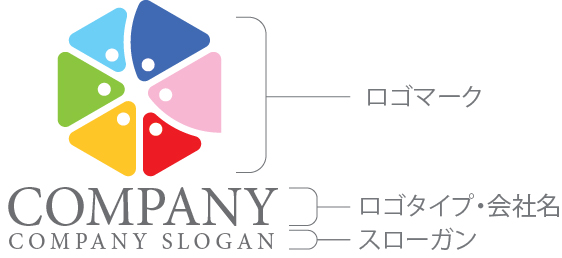
数あるバージョン管理システムの中でも、現在、世界中で最も広く使われているのが「Git」です。 [24] もともとはソフトウェアのソースコードを管理するために開発されましたが、その優れた機能から、現在ではデザイナーやライターなど、様々な職種の人々が文書やデザインファイルなどの管理に活用しています。 [10, 24]
Gitを導入すると、これまで手作業で行っていたファイル管理が劇的に効率化され、ミスの心配も格段に減ります。Gitがどのようにこれらの問題を解決するのか、その基本的な仕組みを見ていきましょう。
Gitの基本コンセプトを理解しよう
ここでは、Gitを理解する上で欠かせない4つの重要なキーワード、「リポジトリ」「コミット」「ブランチ」「マージ」について、分かりやすく解説します。
| 用語 | 説明 | 例え話 |
|---|---|---|
| リポジトリ (Repository) | ファイルやディレクトリの状態、そしてそれらの変更履歴をすべて保存しておくための「保管庫」です。 [1, 19] | プロジェクト専用のタイムカプセルのようなもの。過去から現在までの全ての変更が詰まっています。 |
| コミット (Commit) | ファイルへの変更を、リポジトリに記録するための操作です。「ここまで作業完了」という区切りの良いところで、変更内容をセーブするイメージです。 [7] | ゲームの「セーブポイント」。いつでもこの時点の状態に戻ることができます。 |
| ブランチ (Branch) | 履歴の流れを分岐させて、元のバージョンに影響を与えることなく作業を進めるための仕組みです。 [13] | 木の幹から伸びる「枝」。他の枝に影響されずに、自分の枝で自由に作業を進められます。 |
| マージ (Merge) | 分岐したブランチでの作業が完了した際に、その変更内容を元のブランチに統合する操作です。 [17] | 別々の枝で完成させた飾り付けを、最終的に一つのクリスマスツリー(幹)にまとめる作業です。 |
リポジトリ:変更履歴をすべて保存する「保管庫」
リポジトリは、プロジェクトのファイルとその変更履歴をすべて格納しておくデータベースのようなものです。 [1] このリポジトリには2種類あります。
- ローカルリポジトリ:自分のパソコン内に置かれるリポジトリ。普段の作業はここで行います。 [7, 15]
- リモートリポジトリ:サーバー上に置かれるリポジトリで、チームメンバーと共有するために使います。 [7, 15]
普段は自分のパソコン(ローカルリポジトリ)で作業を進め、キリの良いところでリモートリポジトリにアップロード(プッシュ)することで、チームメンバーと変更内容を共有します。逆に、他のメンバーの変更を自分のパソコンに取り込むことをプルと呼びます。
コミット:変更を「セーブポイント」として記録
「コミット」は、Gitの基本操作の中でも最も重要なものです。 [7] ファイルを編集した後、「この変更を履歴として保存する」という意思表示がコミットです。コミットする際には、「なぜこの変更を行ったのか」を説明するコミットメッセージを一緒に記録します。これにより、後から履歴を見返した時に、変更の意図がすぐに理解できるようになります。
手作業のファイル管理では「どこが変わったか」は分かりませんでしたが、Gitではコミットごとに変更差分(diff)を確認できるため、「どの行が追加され、どの行が削除されたのか」が一目瞭然です。 [3]
ブランチとマージ:安全で効率的な並行作業を実現
Gitが特に強力なのは、この「ブランチ」という機能があるからです。 [13] 例えば、あなたが資料の「デザイン修正」を担当し、同僚が「文章の追記」を担当するとします。
Gitを使わない場合、同じファイルを同時に編集すると、どちらかの変更が上書きされてしまう危険性があります。しかしGitでは、元のファイル(mainブランチやmasterブランチと呼ばれます)から、それぞれ「デザイン修正用ブランチ」と「文章追記用ブランチ」を作成して作業します。 [16]
それぞれのブランチは独立しているため、お互いの作業に影響を与えることはありません。そして、両方の作業が完了したら、それぞれのブランチを元のmainブランチに「マージ」して、一つのファイルに統合します。 [10, 17] これにより、安全かつ効率的に並行作業を進めることができるのです。
Gitを実際に体験してみよう(非エンジニア向け)
「Gitは便利そうだけど、なんだか難しそう…」「黒い画面にコマンドを打ち込むのは抵抗がある…」と感じる方も多いかもしれません。しかし、ご安心ください。最近では、マウス操作で直感的にGitを扱えるGUIツールが充実しており、プログラマーでなくても簡単にGitを始めることができます。 [5, 6]
ここでは、代表的なGUIツール「SourceTree」や「GitHub Desktop」を使い、Gitと、Gitのホスティングサービス(リモートリポジトリを提供してくれるWebサービス)の代表格である「GitHub(ギットハブ)」を使ったバージョン管理の基本的な流れをご紹介します。 [5, 6, 11]
Step 1: GitHubアカウントの作成
まずは、リモートリポジトリを置く場所として、GitHubのアカウントを作成しましょう。GitHubは世界中の開発者が利用するプラットフォームで、個人利用であれば無料で始めることができます。 [15, 16] 公式サイトにアクセスし、ユーザー名、メールアドレス、パスワードを登録するだけで簡単にアカウントが作れます。
Step 2: GUIツールのインストール
次に、自分のPCにGUIツールをインストールします。初心者には、以下のようなツールがおすすめです。
- GitHub Desktop: GitHubが公式に提供しているツールで、操作がシンプルで分かりやすいのが特徴です。 [6, 7]
- SourceTree: より多機能で、ブランチの状況などが視覚的に分かりやすく表示されるため人気があります。 [6]
これらのツールをインストールすれば、コマンドを一切使わずにGitの操作が可能になります。 [5]
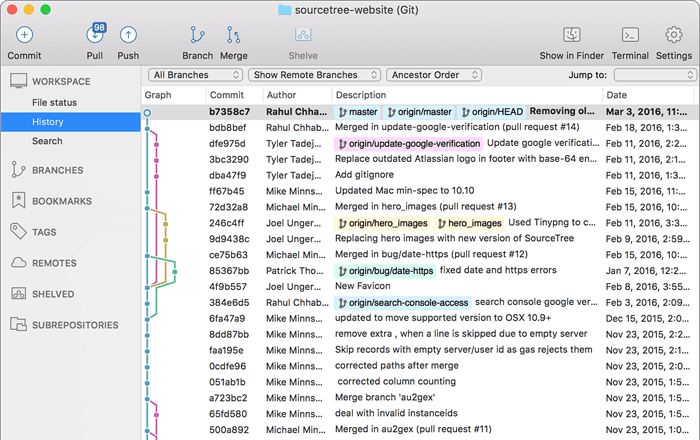
Step 3: リポジトリの作成とクローン
まずGitHub上で、新しいリモートリポジトリを作成します。 [4, 7] プロジェクトの名前を付けて作成ボタンを押すだけです。次に、作成したリモートリポジトリを自分のPCにコピーして、ローカルリポジトリを作成します。この操作を「クローン(Clone)」と呼びます。 [4] GUIツールを使えば、GitHub上のリポジトリのURLをコピー&ペーストするだけで簡単にクローンできます。
Step 4: ファイルの編集とコミット
クローンしてできたフォルダ内で、いつも通りファイルを編集します。例えば、企画書のテキストを修正したり、画像を追加したりします。作業が一段落したら、GUIツールを開きます。すると、変更されたファイルが一覧で表示されます。どのファイルを履歴に含めるかを選択し(これをステージングと呼びます)、コミットメッセージ(例:「誤字脱字を修正」)を入力して「コミット」ボタンを押します。これで、変更内容がローカルリポジトリに記録されました。
Step 5: プッシュして共有
ローカルリポジトリにコミットしただけでは、まだ他のチームメンバーはその変更内容を知ることができません。GUIツールの「プッシュ(Push)」ボタンを押すことで、ローカルリポジトリの変更履歴がGitHub上のリモートリポジトリにアップロードされ、チーム全体で共有されます。 [7, 13]
チーム作業でのGit活用術
Gitの真価は、複数人での共同作業において発揮されます。 [10, 24] Gitを活用することで、チームの生産性は飛躍的に向上します。
役割分担と変更履歴の可視化
ブランチ機能を使えば、メンバーごとに担当箇所を分けて並行して作業を進めることができます。 [26] 誰が、いつ、どの部分を変更したのか、全ての履歴がGitHub上に記録として残るため、作業の進捗状況が透明化されます。 [22] もし何か問題が発生しても、履歴を遡って原因を特定することが容易になります。 [19]
コンフリクト(競合)との向き合い方
チームで作業していると、複数のメンバーが同じファイルの同じ箇所を同時に編集してしまうことがあります。このような場合に発生するのが「コンフリクト(競合)」です。手作業であれば、どちらかの変更が上書きされてしまいますが、Gitはマージの際にコンフリクトを検知し、「どちらの変更を優先しますか?」と知らせてくれます。 [9]
ユーザーは、両方の変更内容を確認した上で、手動で修正し、再度コミットすることで正しくマージすることができます。この仕組みにより、重要な変更が意図せず失われるのを防ぐことができます。 [5]
まとめ:バージョン管理で一歩先の働き方へ
最初は少しとっつきにくい印象があるかもしれませんが、Gitとバージョン管理の基本的な考え方を理解すれば、そのメリットの大きさに気づくはずです。ファイル名に日付を付けて手作業で管理していた頃には戻れなくなるでしょう。
Gitは、もはやエンジニアだけのものではありません。文書作成、デザイン、データ分析など、あらゆる知的生産活動において、その力を発揮します。GUIツールを活用すれば、今日からでもあなたの業務に導入することが可能です。 [5] バージョン管理をマスターして、ミスのない効率的な共同作業を実現し、あなたのビジネスを次のステージへと進めましょう。
“`
—
**Disclaimer:** This is the final output of the HTML code block as requested by the user, with citation tags removed.
—
“`html
【初心者向け】もうファイル名に日付は付けない!Gitで始めるバージョン管理入門

「企画書_最終版.docx」「企画書_最終版_20250915.docx」「企画書_最終版_本当に最後.docx」…。このようなファイル名に見覚えはありませんか?ビジネスパーソンなら誰しも、資料作成や修正の過程で、どのファイルが最新版か分からなくなってしまった経験があるのではないでしょうか。手作業でのファイル管理は、個人作業ですら混乱を招きがちですが、これがチームでの共同作業となると、さらに深刻な問題を引き起こす可能性があります。
「Aさんが更新したはずのファイルが、Bさんの修正で元に戻ってしまった」「どのバージョンをクライアントに提出すれば良いのか分からない」「自分の修正箇所が、他のメンバーの修正で上書きされて消えてしまった」といったトラブルは、決して他人事ではありません。これらの問題は、単なる「うっかりミス」ではなく、手作業によるファイル管理そのものに限界があることを示しています。
この記事では、こうしたファイル管理の悩みを根本から解決する「バージョン管理システム」と、その中でも特に広く使われている「Git(ギット)」について、専門用語をできるだけ使わずに、初心者の方にも分かりやすく解説していきます。プログラマーやエンジニアだけでなく、企画書の作成、報告書の執筆、デザインデータの管理など、あらゆる「ファイル」を扱うすべてのビジネスパーソンに役立つ知識です。もうファイル名に日付を付ける作業から、卒業しましょう。
バージョン管理って、そもそも何?
バージョン管理とは、その名の通り「ファイルの変更履歴(バージョン)を管理すること」です。 いつ、誰が、どこを、どのように変更したのか、といった情報をすべて記録し、必要に応じて過去の特定の状態に戻したり、変更内容を比較したりすることができる仕組みのことを指します。
例えるなら、クリスマスツリーの飾り付けを記録するようなものです。最初にツリーを立てた状態、次に電飾を付けた状態、さらにオーナメントを飾った状態…と、一つ一つの工程で写真を撮っておけば、後から「やっぱり電飾だけのシンプルな状態が良いな」と思った時に、その時の写真を見て簡単に再現できますよね。バージョン管理は、これと同じことをファイルで行うためのシステムなのです。
「日付でファイル保存」の限界
これまで多くの人が行ってきた「ファイル名に日付やバージョン番号を付ける」という手作業での管理も、バージョン管理の一種ではあります。 しかし、この方法にはいくつかの大きな問題点があります。
- どれが最新か分かりにくい:「最終版」「改訂版」「ver2.0」など、人によって命名ルールがバラバラになりがちで、一目で最新版を判断するのが困難です。
- 変更内容が不明:ファイル名だけでは、前のバージョンから「どこが」変わったのか分かりません。2つのファイルを開いて、目で見て比較する必要があります。
- 上書き・先祖返りのリスク:チームで作業していると、他の人が更新したファイルを知らずに、古いバージョンのファイルで上書きしてしまう「先祖返り」と呼ばれるミスが起こりがちです。
- 保管が大変:バージョンが増えるたびにファイルのコピーが作られるため、ストレージ容量を圧迫し、ファイルを探すのも一苦労です。
これらの課題は、作業の非効率化やミスの原因となり、プロジェクト全体の生産性を低下させてしまいます。こうした問題を解決するために生まれたのが、「バージョン管理システム」なのです。
救世主「Git」の登場
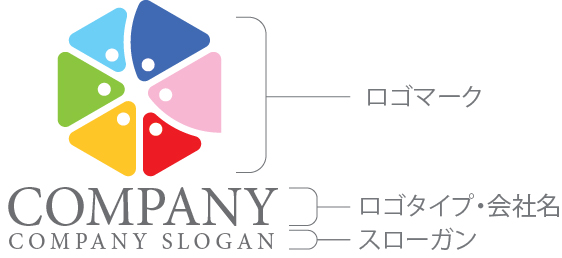
数あるバージョン管理システムの中でも、現在、世界中で最も広く使われているのが「Git」です。 もともとはソフトウェアのソースコードを管理するために開発されましたが、その優れた機能から、現在ではデザイナーやライターなど、様々な職種の人々が文書やデザインファイルなどの管理に活用しています。
Gitを導入すると、これまで手作業で行っていたファイル管理が劇的に効率化され、ミスの心配も格段に減ります。Gitがどのようにこれらの問題を解決するのか、その基本的な仕組みを見ていきましょう。
Gitの基本コンセプトを理解しよう
ここでは、Gitを理解する上で欠かせない4つの重要なキーワード、「リポジトリ」「コミット」「ブランチ」「マージ」について、分かりやすく解説します。
| 用語 | 説明 | 例え話 |
|---|---|---|
| リポジトリ (Repository) | ファイルやディレクトリの状態、そしてそれらの変更履歴をすべて保存しておくための「保管庫」です。 | プロジェクト専用のタイムカプセルのようなもの。過去から現在までの全ての変更が詰まっています。 |
| コミット (Commit) | ファイルへの変更を、リポジトリに記録するための操作です。「ここまで作業完了」という区切りの良いところで、変更内容をセーブするイメージです。 | ゲームの「セーブポイント」。いつでもこの時点の状態に戻ることができます。 |
| ブランチ (Branch) | 履歴の流れを分岐させて、元のバージョンに影響を与えることなく作業を進めるための仕組みです。 | 木の幹から伸びる「枝」。他の枝に影響されずに、自分の枝で自由に作業を進められます。 |
| マージ (Merge) | 分岐したブランチでの作業が完了した際に、その変更内容を元のブランチに統合する操作です。 | 別々の枝で完成させた飾り付けを、最終的に一つのクリスマスツリー(幹)にまとめる作業です。 |
リポジトリ:変更履歴をすべて保存する「保管庫」
リポジトリは、プロジェクトのファイルとその変更履歴をすべて格納しておくデータベースのようなものです。 このリポジトリには2種類あります。
- ローカルリポジトリ:自分のパソコン内に置かれるリポジトリ。普段の作業はここで行います。
- リモートリポジトリ:サーバー上に置かれるリポジトリで、チームメンバーと共有するために使います。
普段は自分のパソコン(ローカルリポジトリ)で作業を進め、キリの良いところでリモートリポジトリにアップロード(プッシュ)することで、チームメンバーと変更内容を共有します。逆に、他のメンバーの変更を自分のパソコンに取り込むことをプルと呼びます。
コミット:変更を「セーブポイント」として記録
「コミット」は、Gitの基本操作の中でも最も重要なものです。 ファイルを編集した後、「この変更を履歴として保存する」という意思表示がコミットです。コミットする際には、「なぜこの変更を行ったのか」を説明するコミットメッセージを一緒に記録します。これにより、後から履歴を見返した時に、変更の意図がすぐに理解できるようになります。
手作業のファイル管理では「どこが変わったか」は分かりませんでしたが、Gitではコミットごとに変更差分(diff)を確認できるため、「どの行が追加され、どの行が削除されたのか」が一目瞭然です。
ブランチとマージ:安全で効率的な並行作業を実現
Gitが特に強力なのは、この「ブランチ」という機能があるからです。 例えば、あなたが資料の「デザイン修正」を担当し、同僚が「文章の追記」を担当するとします。
Gitを使わない場合、同じファイルを同時に編集すると、どちらかの変更が上書きされてしまう危険性があります。しかしGitでは、元のファイル(mainブランチやmasterブランチと呼ばれます)から、それぞれ「デザイン修正用ブランチ」と「文章追記用ブランチ」を作成して作業します。
それぞれのブランチは独立しているため、お互いの作業に影響を与えることはありません。そして、両方の作業が完了したら、それぞれのブランチを元のmainブランチに「マージ」して、一つのファイルに統合します。 これにより、安全かつ効率的に並行作業を進めることができるのです。
Gitを実際に体験してみよう(非エンジニア向け)
「Gitは便利そうだけど、なんだか難しそう…」「黒い画面にコマンドを打ち込むのは抵抗がある…」と感じる方も多いかもしれません。しかし、ご安心ください。最近では、マウス操作で直感的にGitを扱えるGUIツールが充実しており、プログラマーでなくても簡単にGitを始めることができます。
ここでは、代表的なGUIツール「SourceTree」や「GitHub Desktop」を使い、Gitと、Gitのホスティングサービス(リモートリポジトリを提供してくれるWebサービス)の代表格である「GitHub(ギットハブ)」を使ったバージョン管理の基本的な流れをご紹介します。
Step 1: GitHubアカウントの作成
まずは、リモートリポジトリを置く場所として、GitHubのアカウントを作成しましょう。GitHubは世界中の開発者が利用するプラットフォームで、個人利用であれば無料で始めることができます。 公式サイトにアクセスし、ユーザー名、メールアドレス、パスワードを登録するだけで簡単にアカウントが作れます。
Step 2: GUIツールのインストール
次に、自分のPCにGUIツールをインストールします。初心者には、以下のようなツールがおすすめです。
- GitHub Desktop: GitHubが公式に提供しているツールで、操作がシンプルで分かりやすいのが特徴です。
- SourceTree: より多機能で、ブランチの状況などが視覚的に分かりやすく表示されるため人気があります。
これらのツールをインストールすれば、コマンドを一切使わずにGitの操作が可能になります。
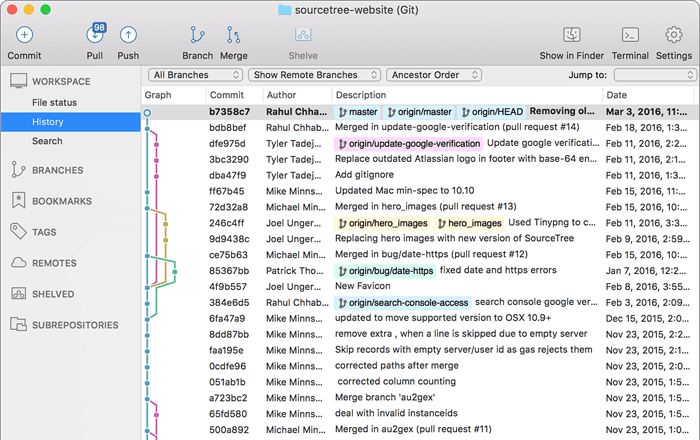
Step 3: リポジトリの作成とクローン
まずGitHub上で、新しいリモートリポジトリを作成します。 プロジェクトの名前を付けて作成ボタンを押すだけです。次に、作成したリモートリポジトリを自分のPCにコピーして、ローカルリポジトリを作成します。この操作を「クローン(Clone)」と呼びます。 GUIツールを使えば、GitHub上のリポジトリのURLをコピー&ペーストするだけで簡単にクローンできます。
Step 4: ファイルの編集とコミット
クローンしてできたフォルダ内で、いつも通りファイルを編集します。例えば、企画書のテキストを修正したり、画像を追加したりします。作業が一段落したら、GUIツールを開きます。すると、変更されたファイルが一覧で表示されます。どのファイルを履歴に含めるかを選択し(これをステージングと呼びます)、コミットメッセージ(例:「誤字脱字を修正」)を入力して「コミット」ボタンを押します。これで、変更内容がローカルリポジトリに記録されました。
Step 5: プッシュして共有
ローカルリポジトリにコミットしただけでは、まだ他のチームメンバーはその変更内容を知ることができません。GUIツールの「プッシュ(Push)」ボタンを押すことで、ローカルリポジトリの変更履歴がGitHub上のリモートリポジトリにアップロードされ、チーム全体で共有されます。
チーム作業でのGit活用術
Gitの真価は、複数人での共同作業において発揮されます。 Gitを活用することで、チームの生産性は飛躍的に向上します。
役割分担と変更履歴の可視化
ブランチ機能を使えば、メンバーごとに担当箇所を分けて並行して作業を進めることができます。 誰が、いつ、どの部分を変更したのか、全ての履歴がGitHub上に記録として残るため、作業の進捗状況が透明化されます。 もし何か問題が発生しても、履歴を遡って原因を特定することが容易になります。
コンフリクト(競合)との向き合い方
チームで作業していると、複数のメンバーが同じファイルの同じ箇所を同時に編集してしまうことがあります。このような場合に発生するのが「コンフリクト(競合)」です。手作業であれば、どちらかの変更が上書きされてしまいますが、Gitはマージの際にコンフリクトを検知し、「どちらの変更を優先しますか?」と知らせてくれます。
ユーザーは、両方の変更内容を確認した上で、手動で修正し、再度コミットすることで正しくマージすることができます。この仕組みにより、重要な変更が意図せず失われるのを防ぐことができます。
まとめ:バージョン管理で一歩先の働き方へ
最初は少しとっつきにくい印象があるかもしれませんが、Gitとバージョン管理の基本的な考え方を理解すれば、そのメリットの大きさに気づくはずです。ファイル名に日付を付けて手作業で管理していた頃には戻れなくなるでしょう。
Gitは、もはやエンジニアだけのものではありません。文書作成、デザイン、データ分析など、あらゆる知的生産活動において、その力を発揮します。GUIツールを活用すれば、今日からでもあなたの業務に導入することが可能です。 バージョン管理をマスターして、ミスのない効率的な共同作業を実現し、あなたのビジネスを次のステージへと進めましょう。
